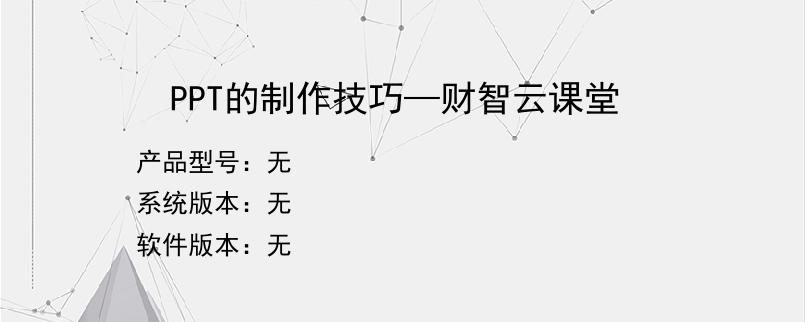导读:操作步骤/方法1PPT操作流程2环境及目的分析3PPT结构4阿里巴巴上市路演PPT实操5插入图形:插入形状选择你需要的形状6给形状添加颜色:格式形状填充选择你需要的颜色7去掉边框:双击图形格式中的形状轮廓选择无轮廓添加时间:插入文本框8想要一个图形置于另一个图形底层:双击图形鼠标右键置于底层9同一个图形想要多个:选中图形同时按住Ctrl+Shift+鼠标左键(会出现一个加号)拖拽10多个图形变成一...
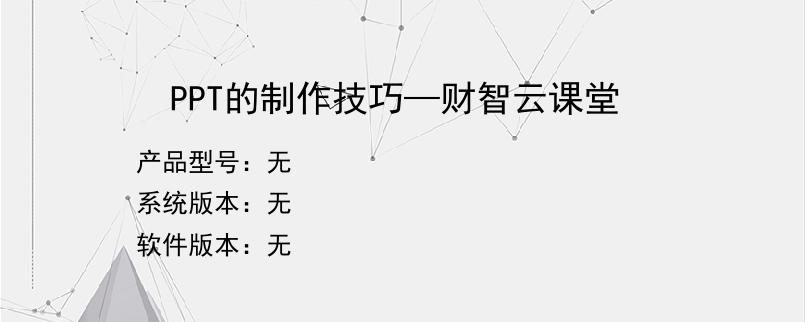
操作步骤/方法
1
PPT操作流程
2
环境及目的分析
3
PPT结构
4
阿里巴巴上市路演PPT实操
5
插入图形:插入→形状→选择你需要的形状
6
给形状添加颜色:格式→形状填充→选择你需要的颜色
7
去掉边框:双击图形→格式中的形状轮廓→选择无轮廓添加时间:插入→文本框
8
想要一个图形置于另一个图形底层:双击图形→鼠标右键→置于底层
9
同一个图形想要多个:选中图形同时按住Ctrl+Shift+鼠标左键(会出现一个加号)→拖拽
10
多个图形变成一个整体:选中整个图形→右键→组合
11
插入→SmartArt→关系中的射线循环→确定
12
SmartArt想要编辑文字很麻烦:选中整个图片→鼠标右键→组合→取消组合(重复两次)
13
如何让左面的箭头变成右面的斜箭头?
14
做法:插入→形状→箭头→双击图形→格式里面的编辑形状→编辑顶点→拖拽左上方的点到右上方的点
15
大箭头的制作方法:
16
插入→SmartArt→流程中的向上箭头→确定(之后再取消组合删掉不必要的因素)
END
以上就是小编为大家介绍的PPT的制作技巧—财智云课堂的全部内容,如果大家还对相关的内容感兴趣,请持续关注上海建站网!
标签:
内容声明:网站所展示的内容均由第三方用户投稿提供,内容的真实性、准确性和合法性均由发布用户负责。上海建站网对此不承担任何相关连带责任。上海建站网遵循相关法律法规严格审核相关关内容,如您发现页面有任何违法或侵权信息,欢迎向网站举报并提供有效线索,我们将认真核查、及时处理。感谢您的参与和支持!